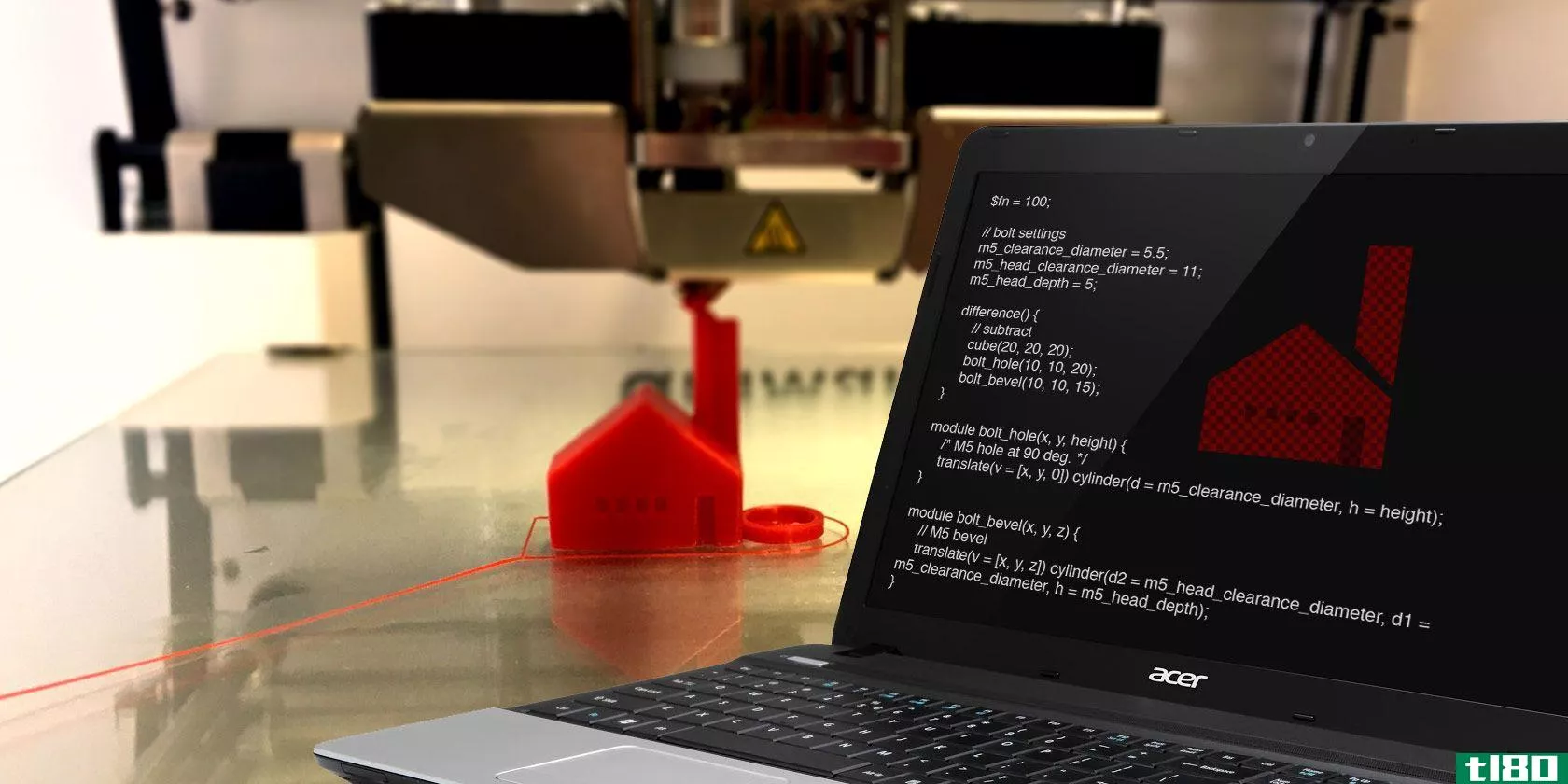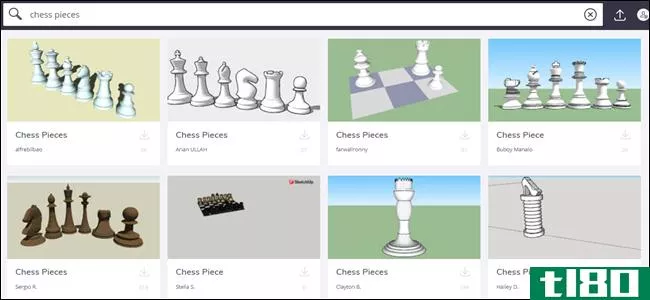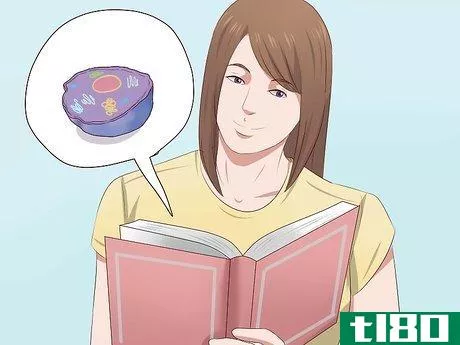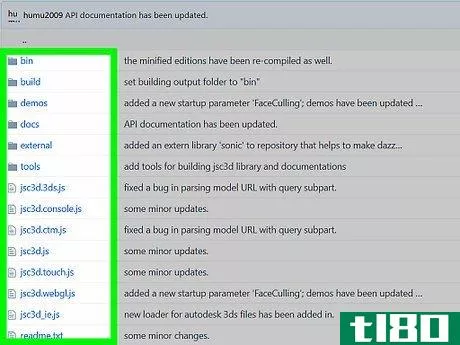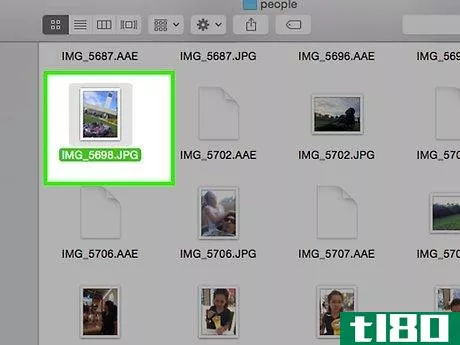如何制作一个3d模型(make a 3d model)
第1部分第1部分(共7部分):启动新的sketchup文件
- 1到https://app.sketchup.com在网络浏览器中。这是SketchUp web应用程序的网站。你可以使用谷歌账号登录SketchUp。登录后,它会打开一个新的三维模型文件。当你打开一个新文件时,它会显示一个穿着红衬衫的男人的图形。如果您没有自动登录到您的Google帐户,请单击您希望登录的帐户,然后键入登录该帐户的密码。如果列出的帐户都不是您想要使用的帐户,请单击“使用其他帐户”,然后使用与该帐户关联的电子邮件和密码登录。您还可以通过在电子邮件栏中键入电子邮件地址并单击“下一步”来创建新帐户。然后按照屏幕上的说明进行操作。您还需要同意服务条款和隐私政策。首次登录SketchUp时,您可以选择查看巡演。如果您想参加旅行,请单击“参加旅行”。本教程介绍了屏幕左侧、右侧、顶部和底部工具栏中的每个按钮。如果希望跳过它,请单击“开始建模”。单击此处尝试SketchUp Pro的免费试用版,该试用版允许访问桌面版SketchUp。
- 2单击白色箭头图标。它在左上角的工具栏上。这是选择工具。使用此工具选择三维工作空间中的对象。
- 3在一个人的画上点击并拖动一个正方形。选择一个对象时,对象周围会出现一个蓝色正方形,对象中的所有线条都会变成蓝色。
- 4按删除。这会从屏幕上抹去这个人,给你留下一张空白的3D画布。你也可以点击左边工具栏上的橡皮擦图标,将其拖到男人身上。
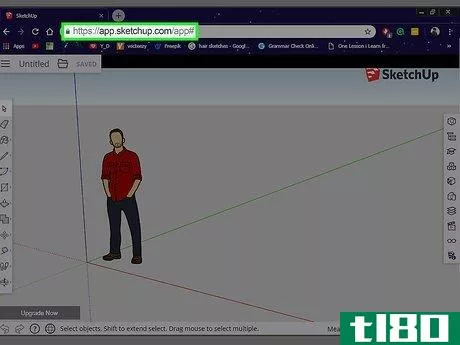
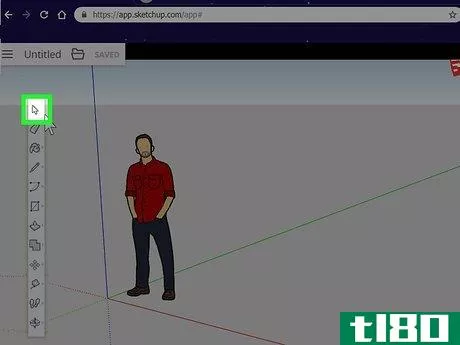
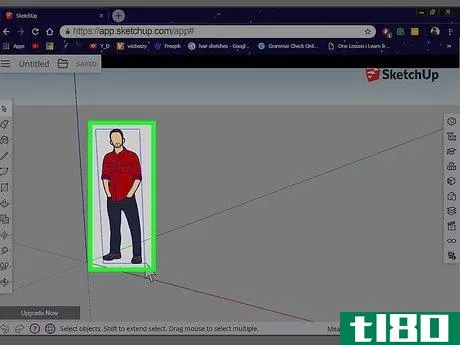
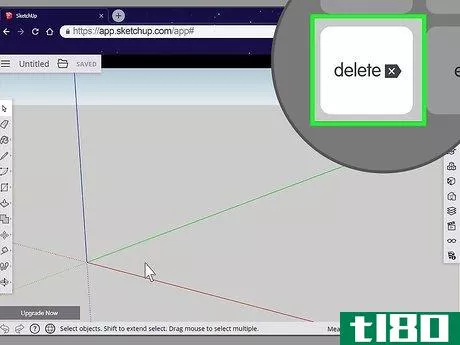
第2部分第2部分(共7部分):在3d工作空间中导航
- 1在投票周围单击两个箭头。它位于SketchUp应用程序左侧工具栏的底部。单击此图标时,会弹出5个新图标。这些是用于在三维工作空间中更改视图的导航工具。
- 2点击放大镜图标。单击左侧工具栏中的导航图标时,这是第三个选项。这是缩放工具。使用此工具放大和缩小工作空间。
- 3在三维工作空间中上下单击并拖动。使用缩放工具选择,单击三维工作空间并向上拖动以放大。单击并向下拖动以缩小。您还可以通过上下滚动鼠标滚轮进行放大和缩小。
- 4用两个箭头单击垂直线周围的图标。它是左侧工具栏中导航工具中弹出的第一个工具。这是旋转工具。使用此工具在三维工作空间中旋转。
- 5向左或向右单击并拖动。选择“旋转”工具后,单击并向左或向右拖动以在三维空间中旋转视图。也可以通过按下鼠标滚轮并左右拖动来旋转。
- 6用手点击图标。这是当您单击左侧工具栏底部的图标时,导航工具中出现的第二个工具。这是平移工具。
- 7单击并沿要平移的方向拖动。选择“平移”工具后,单击三维空间并沿要平移的方向拖动,以向左、向右、向上或向下移动视图。您也可以通过同时按下鼠标滚轮和Shift键并沿要平移的方向拖动来平移。
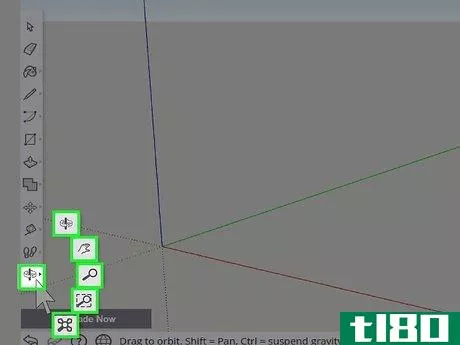
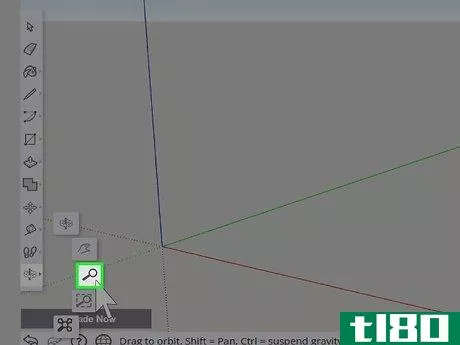
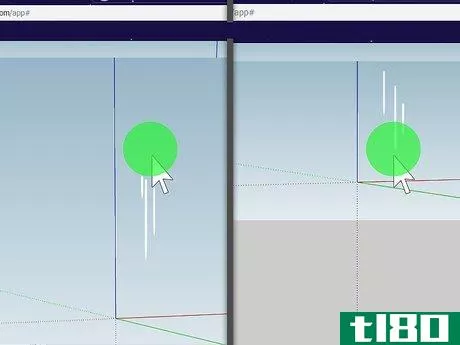
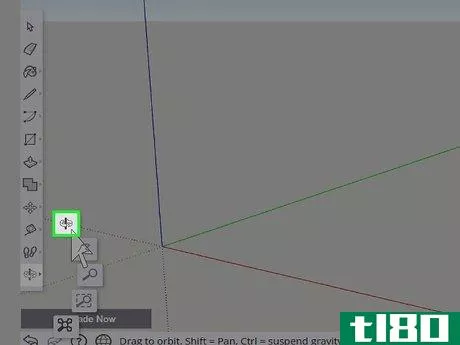
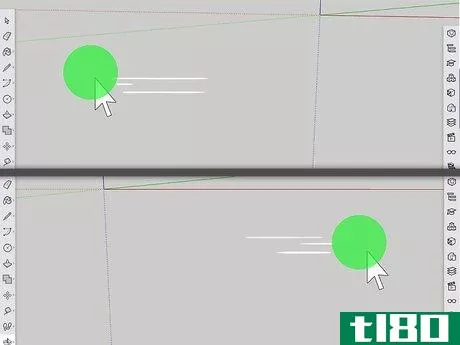
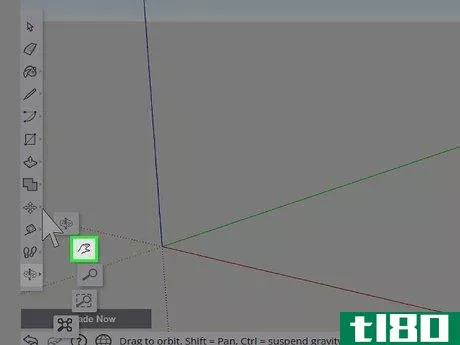
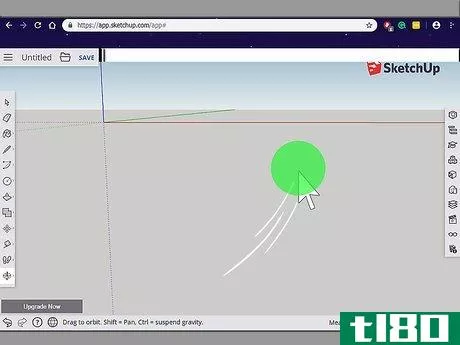
第3部分第3部分(共7部分):创建二维形状
- 1点击类似导演隔板的图标。这是“视图”按钮。在右边的工具栏里。这将在右侧显示一个侧边栏菜单。
- 2点击“平行投影”立方体。这是右边边栏左侧的第二个立方体。这将使用平行投影(正交视图)显示视图选项。第一个立方体显示透视视图中的视图选项。透视视图:透视视图以现实生活中的方式显示3D对象。物体在远处看起来更小,平行线在远处的某个点会聚。创建三维对象时使用此视图。平行投影/正交视图:此视图显示没有透视的对象。物体看起来是平的。无论距离有多远,它们看起来都一样大。在创建二维对象或三维对象的特定侧面时使用此视图。
- 3单击相应的视图。“视图”菜单中的“平行投影”下有9个视图选项。选择要创建的对象面对的视图。如果你正在建造房屋或建筑。选择“顶视图”绘制建筑物的基础。如果要创建门或窗,请选择门或窗面对的一侧。
- 4单击形状工具。形状工具类似于矩形、圆形或多边形。这是左侧工具栏中的第六个选项。单击“形状”按钮时,图标周围会弹出各种形状。
- 5.舔一个形状。有五种形状可供选择。它们是矩形、旋转矩形、圆形、多边形或3D文本。
- 6在三维工作空间中单击并拖动。这将在工作空间中创建一个平面二维形状。矩形可以是任意大小。圆和多边形总是能创造出完美的比例形状。如果要创建三维文本,请单击三维文本图标,键入消息,然后单击确定。然后单击要在工作空间中放置3D文本的位置。
- 7单击“线”工具。这是左侧侧栏中的第四个选项。线条工具是一个类似铅笔或曲线的图标。此工具允许您创建自己的二维形状。单击“线”工具将显示两个选项。
- 8单击铅笔或曲线图标。铅笔是线条工具。它允许您绘制直线段。曲线工具是徒手工具。这可以让你自由画图。
- 9单击并拖动以绘制一条线。直线工具绘制直线。“徒手”工具根据手部运动的形状绘制线条。也可以使用“线”工具分割形状。例如,在一个矩形的中心画一条线将该矩形分成两个较小的矩形。这允许您向形状添加细节。
- 10在你的形状上再加一条线。要向形状中添加另一条直线,请单击刚绘制的直线的一端,然后拖动鼠标以添加另一条线段。你可以用线条工具或徒手画工具来完成。对要添加到形状中的任意多条线段执行此操作。
- 11画一条线到你形状的起点。要完成形状,请从一条线段到形状的起点绘制一条线。当形状完全封闭(线段中没有间隙)时,形状的内部变为蓝色。这表示您刚刚绘制了一个二维图形。通过在形状上绘制较小的形状,可以向形状添加细节。要剪切形状的内部,只需绘制一个形状,然后在形状内部绘制另一个形状。使用选择工具选择内部形状,然后按“删除”键删除内部形状。
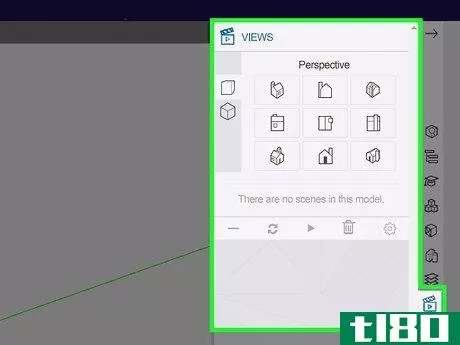
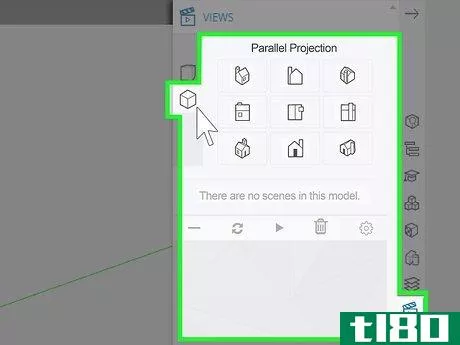
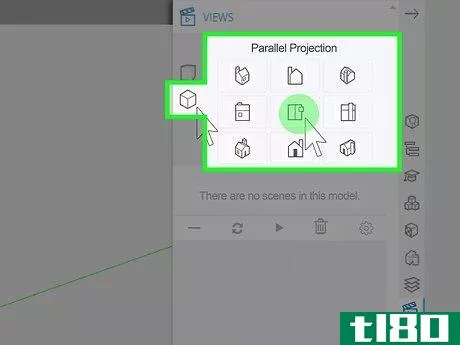
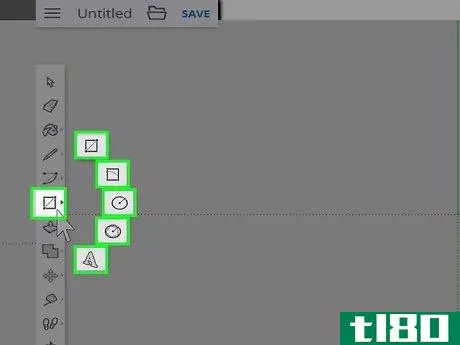
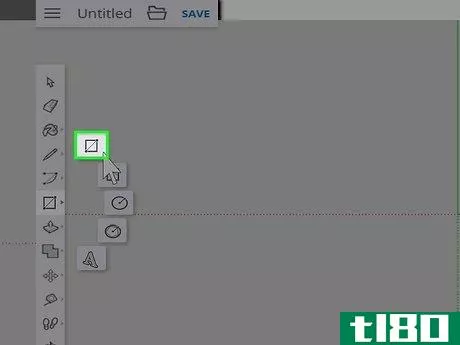
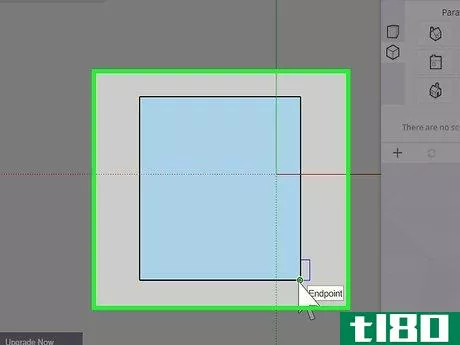
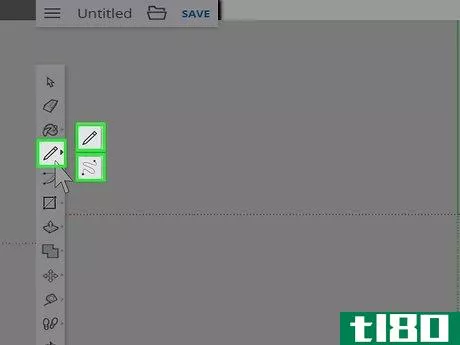
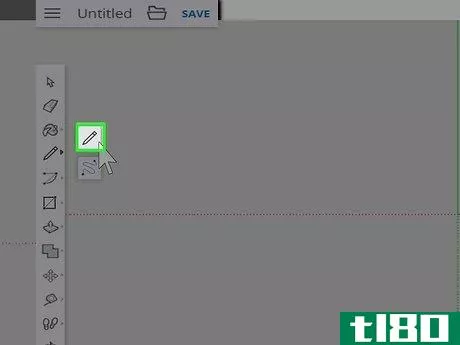
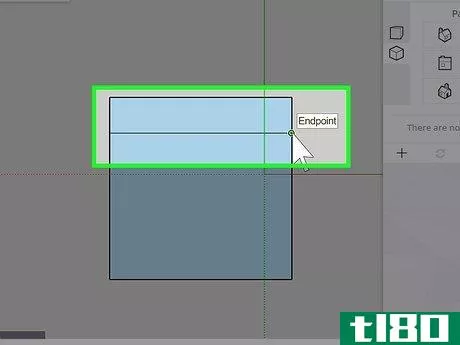
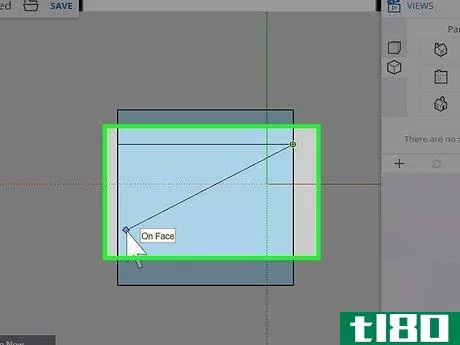
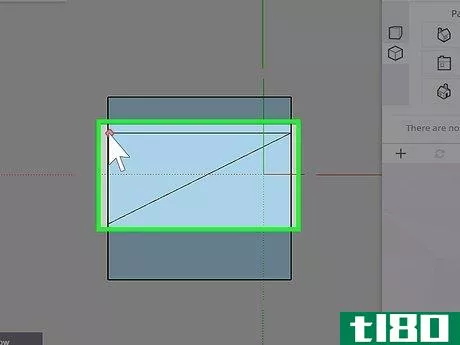
第4部分第4部分,共7部分:将二维形状转换为三维对象
- 1点击类似导演隔板的图标。这是“视图”按钮。在右边的工具栏里。这将在右侧显示一个侧边栏菜单。
- 2点击“透视”立方体。这是顶部的第一个立方体。这将显示使用透视视图的视图选项。
- 3.选择合适的视图。你应该能够看到三维的2D对象。红色、绿色和蓝色轴线应可见。如果需要进一步调整视图,请按下鼠标滚轮并拖动以调整视图。
- 4单击类似于带有箭头的正方形的图标。这是工具栏左边的第七个图标。这将显示三个可用于操纵对象的图标。
- 5点击一个类似正方形的图标,箭头指向上方。这是“推/拉”工具。这是图标下的第一个选项,允许您操作对象。
- 6单击二维对象并向上拖动。这会拉伸二维对象的平面。这会将其转化为3D对象。可以使用此技术创建基本的3D形状。例如,可以通过绘制一个圆,然后使用“推/拉”工具向上拉伸圆的面来创建轮询。也可以对3D对象的任意一侧应用推/拉。单击对象的侧面,然后使用“推/拉”工具将曲面挤出或推入。这允许您将简单的3D形状转换为复杂的3D形状。
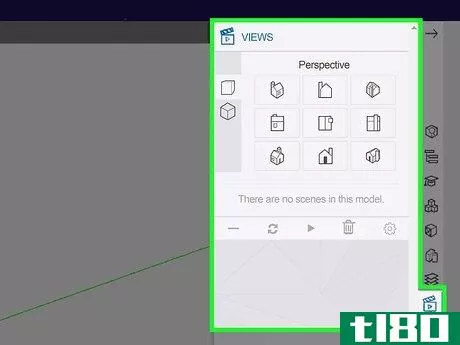
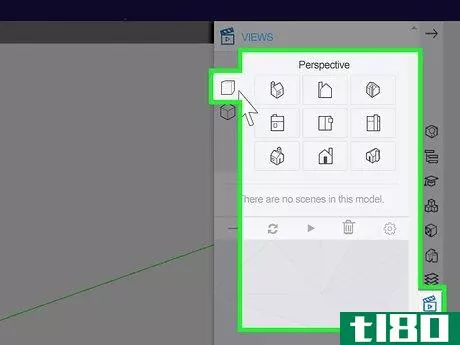
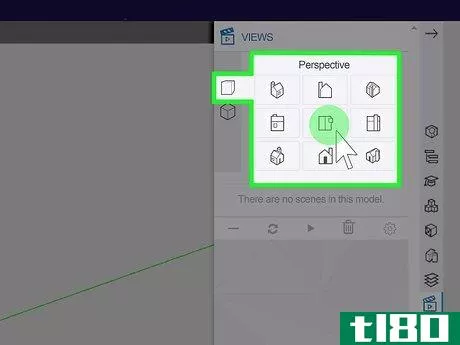
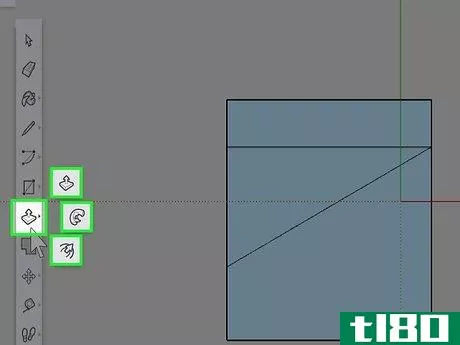
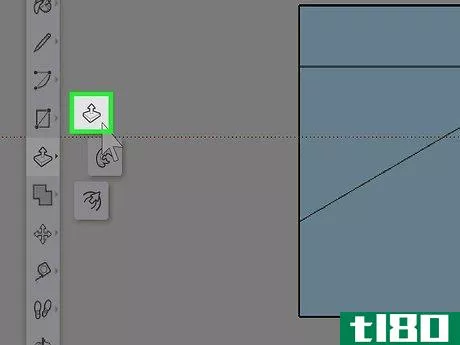
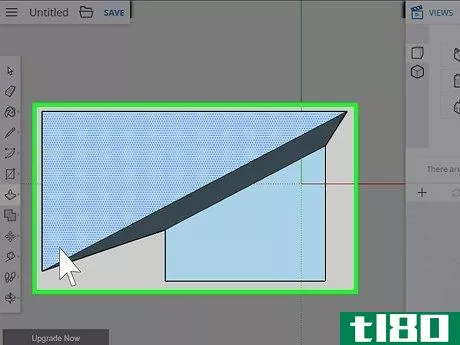
第5部分第5部分,共7部分:移动、旋转和缩放对象
- 1单击类似于白色箭头的图标。这是选择工具。它是工具栏左侧的第一个工具。
- 2在要移动或缩放的对象周围画一个框。选定对象的脸上有一个蓝点图案,线以蓝色高亮显示。
- 3单击有4个箭头的十字形图标。这是左侧工具栏中的第九个选项。这将显示三个移动选项。
- 4单击具有4个十字箭头的图标。这是单击移动图标时出现的第一个选项。这是移动工具。这允许您更改对象的位置。
- 5单击并拖动对象。要更改对象在三维工作空间中的位置,请使用“移动”工具单击并拖动对象。还可以通过移动三维对象的各个面或线来操纵对象的形状。
- 6单击带有两个圆形箭头的图标。这是工具栏左侧“移动选项”下的第二个选项。这是旋转工具。
- 7单击并拖动一个对象。这将在三维工作空间中旋转对象。还可以通过选择三维对象的单个面并旋转该面来操纵对象的形状。
- 8单击另一个带箭头的矩形中类似于矩形的图标。这是工具栏中“向左移动工具”的第三个选项。这是缩放工具。使用此工具可以使对象变大或变小。
- 9单击并拖动一个对象。使用“缩放工具”选择,单击并拖动对象,使对象变大或变小。将其从对象上拖开,使其变大。向对象拖动以使对象变小。还可以通过缩放对象的单个面来操纵对象的形状。例如,你可以通过制作一个小圆筒来制作杯子或水桶。单击顶面并缩放,使其略大于底面。然后按delete(删除)按钮删除顶面。
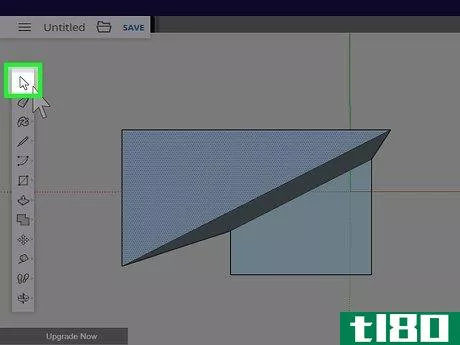
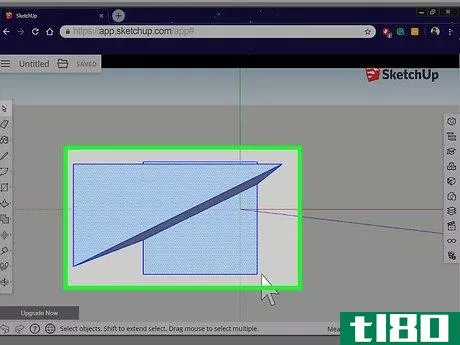
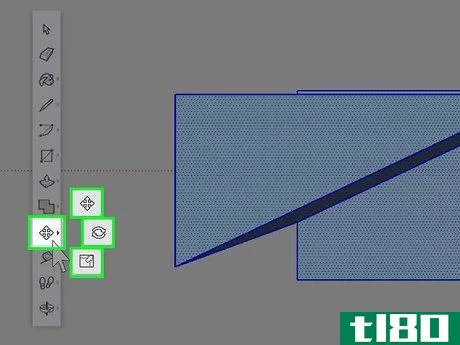
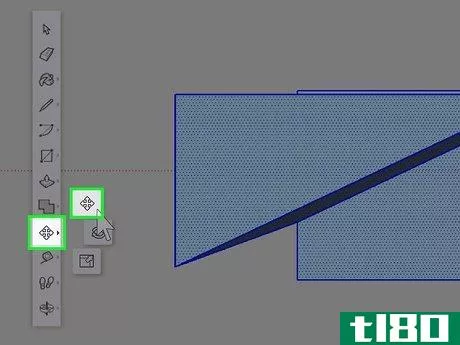
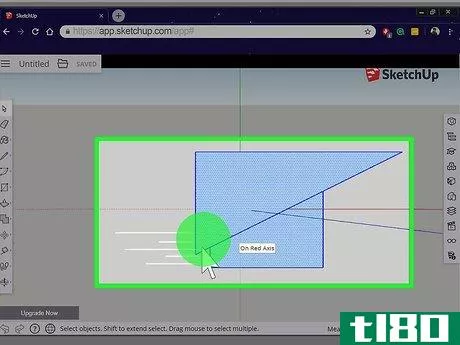
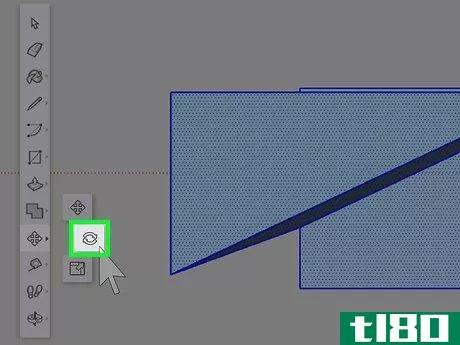
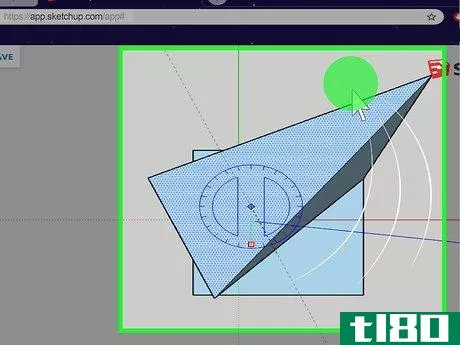
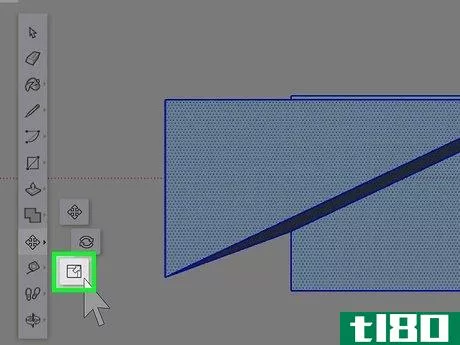
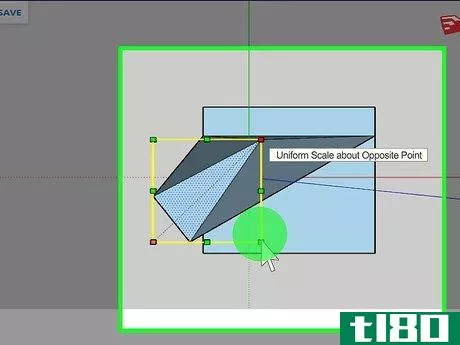
第6部分第6部分,共7部分:将纹理和颜色应用于对象
- 1单击一侧带有方形图案的类似立方体的图标。在右边的工具栏上。这是“材料”选项卡。单击此图标会在右侧显示一个侧栏菜单,用于将纹理和颜色应用于对象。
- 2用放大镜点击标签。这是右边边栏菜单中的第二个选项卡。这是材质浏览器。
- 3单击一个材质类别。材料种类繁多。这些类别包括颜色、图案、砖和墙板、混凝土和沥青、金属、玻璃和镜子、景观、瓷砖、石头、木材等。
- 4.舔一块材料。材质在右侧的侧栏面板中列出了微小的缩略图。单击要应用的材质的缩略图。SketchUp的免费版本的材料数量有限。付费版有更多你可以使用的材料。
- 5单击要应用纹理的面。这会将纹理应用于单个面。可以将不同的纹理应用于3D对象的不同侧面,也可以使用“选择”工具选择整个对象并将材质应用于整个对象。
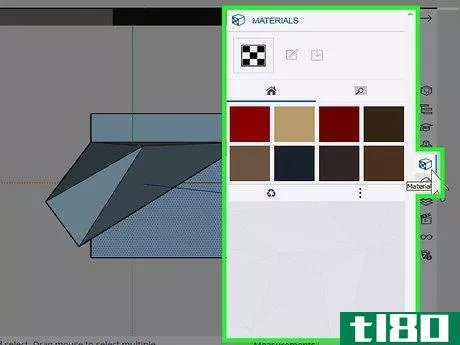
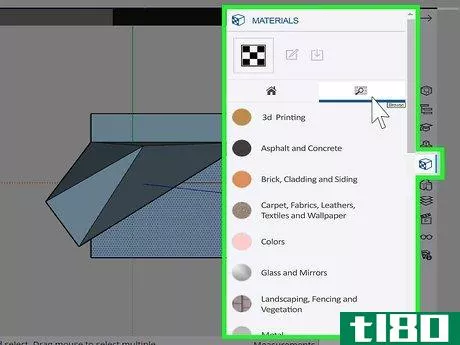
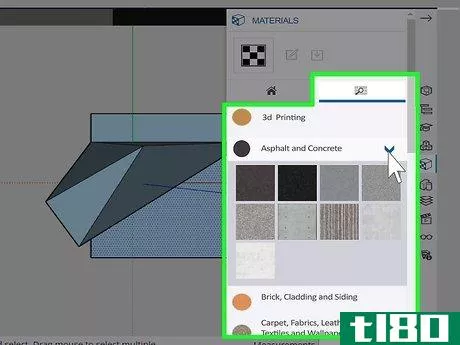
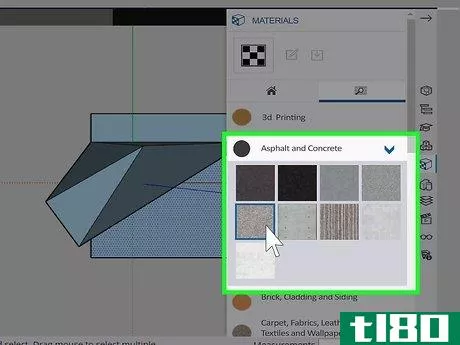
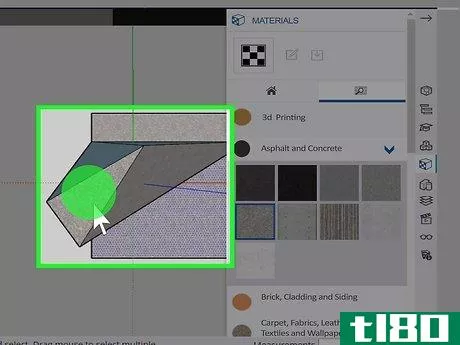
第7部分第7部分(共7部分):保存模型
- 1点击保存。它在屏幕的左上角。第一次保存文件时,左侧会出现一个弹出窗口,允许您命名并保存文件。
- 2.点击草图。这是“项目”页面中的方框。这将打开SketchUp项目。
- 3单击添加文件夹(可选)。如果需要,可以创建不同的文件夹来保存文件。如果要创建新文件夹,请单击弹出窗口顶部的“新建文件夹”。这将在文件列表中显示一个新文件夹。
- 4键入文件夹的名称。如果要创建新文件夹,请在文件列表中该文件夹旁边键入文件夹的名称。
- 5单击要将文件保存到的文件夹。如果文件列表中有多个文件夹,请单击要将文件保存到的文件夹。
- 6为您的模型键入一个名称。在屏幕底部标有“名称”的空白处键入模型的名称。
- 7.点击此处保存。这会将文件保存到选定的文件夹中。文件可能需要一两分钟才能保存。
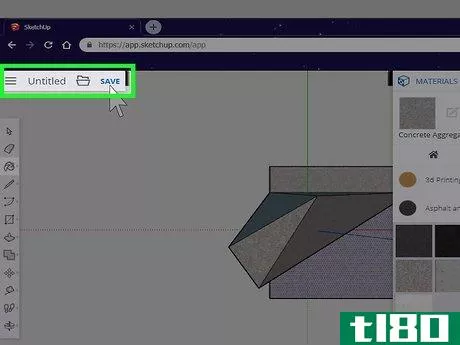
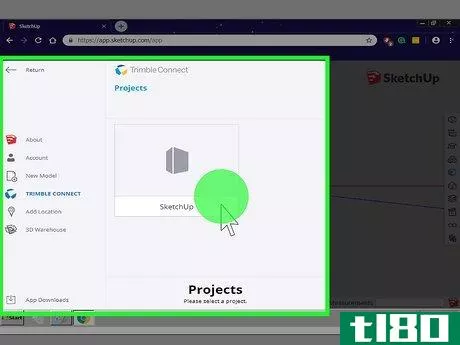
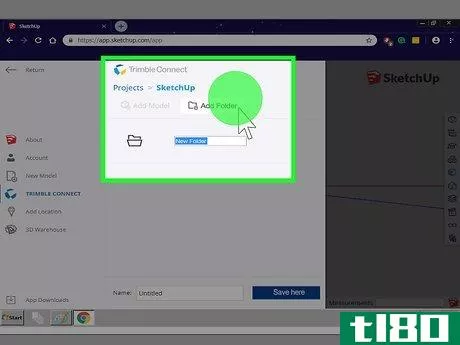
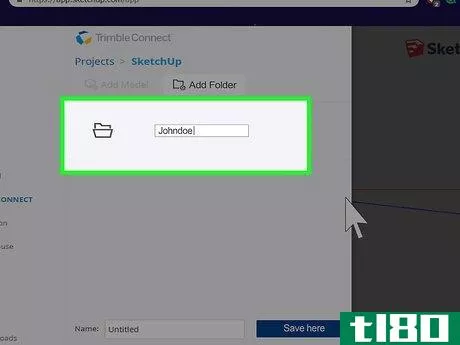
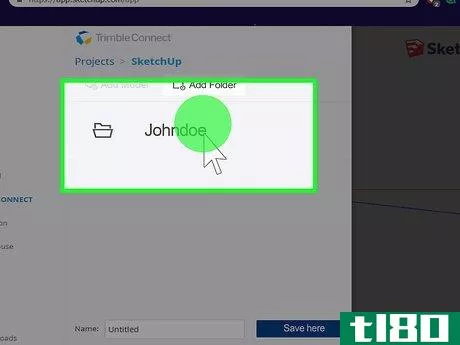
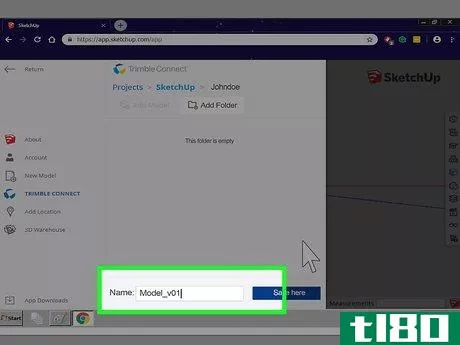
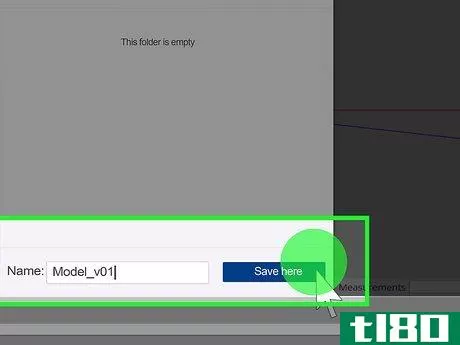
- 在你的电脑上建立一个3D模型之前,先在纸上画出来会有帮助。使用图表纸,从正面和侧面(必要时,也可以从顶部和背面)绘制对象。确保在模型的所有版本中在同一位置绘制所有特征。例如,如果要设计角色,请不要在侧边绘制中绘制低于正面模型的鼻子。
- 尝试使用其他3D建模软件。SketchUp对于初学者来说是一款很棒的软件,但它绝不是唯一一款。其他免费的3D建模程序包括TinkerCAD、Blender3D、FreeCAD和OpenSCAD。付费专业程序包括:3DS Max、Maya、AutoCAD、Cinema4D、SolidWorks和Rhinoceros 3D。
- 发表于 2022-04-13 09:56
- 阅读 ( 67 )
- 分类:娱乐
你可能感兴趣的文章
openscad初学者指南:编程3d打印模型
...为3D打印设计模型的方法,只使用代码。如果您也不知道如何编写代码,请不要担心,今天我将指导您完成基础知识。 ...
- 发布于 2021-03-15 10:55
- 阅读 ( 580 )
什么是sketchup(以及如何使用它)?
...折衷的选择,但你可以找到模型来帮助你的任何项目。 如何使用sketchup? 一旦你注册了一个Timble ID并打开了基于web的桌面应用程序,你就可以开始使用你的第一个模型了。 我将使用基于web的应用程序,因为这是Timble面向免费用...
- 发布于 2021-04-05 00:04
- 阅读 ( 210 )
制作(make)和模型(model)的区别
主要区别-品牌与型号 make和model的主要区别在于make指的是**商的名称,**商的产品,model指的是**商给产品的具体名称或编号。 在谈论不同类型的产品时,我们经常使用“**和型号”这个短语。例如,我们每天都会听到这样...
- 发布于 2021-06-27 06:20
- 阅读 ( 428 )
如何制作你自己的太阳系模型(make your own solar system model)
...意,这不是正确的排列顺序(请参见下面的顺序。) 如何组装模型 为了制作悬挂模型,你可以用吸管或木钉杆(比如烤肉串)将行星与中心的太阳连接起来。你也可以使用呼啦圈玩具来形成主体结构,将太阳悬挂在中间(连...
- 发布于 2021-09-05 19:04
- 阅读 ( 330 )
如何用糖果做一个dna模型(make a dna model out of candy)
...双螺旋形状。用糖果做DNA模型很容易。这是糖果DNA分子是如何构造的。一旦你完成了科学项目,你就可以把你的模型当点心吃了。 关键收获:糖果dna模型 糖果是一种有趣且可食用的建筑材料,非常适合制作DNA模型。 关键成...
- 发布于 2021-09-15 11:32
- 阅读 ( 370 )
如何用candy制作dna模型(make a dna model using candy)
...息,有趣,而且在这种情况下很美味。在这里,您将学习如何使用candy构建DNA模型。但首先,什么是DNA?DNA和RNA一样,是一种被称为核酸的大分子,含有生命繁殖的遗传信息。DNA盘绕成染色体,紧密地堆积在我们的细胞核中。它...
- 发布于 2021-09-15 20:40
- 阅读 ( 222 )
如何我选择最好的3d动画软件?(i choose the best 3d animation software?)
三维(3D)动画软件允许您制作逼真或样式化的动画,但在选择程序之前,最好检查一些重要功能。3D动画软件中的动画轨迹可以更容易地将幻灯片转换为幻灯片,因为它一...
- 发布于 2021-12-06 15:34
- 阅读 ( 144 )
什么是opengl®3d模型?(opengl® 3d models?)
... 无论文件格式如何,OpenGL®3D模型都会遇到一个问题,即从modeler到OpenGL®的曲面细分。曲面(如四边形)有时使用一个公式分解为三角形,而OpenGL®可能使用另一个公式。这可能会导致模...
- 发布于 2021-12-08 11:36
- 阅读 ( 139 )
什么是三维建模?(3d modeling?)
...件都相当昂贵,但也有许多免费的开源程序。无论其规格如何,大多数都遵循多边形和NURBS建模方法。有些还具有创建复杂材质(如雨、云和吹沙)的规范,这些材质通常使用粒子系统来简化建模过程。还有一些场景描述语言,...
- 发布于 2021-12-09 12:32
- 阅读 ( 185 )
什么是开源3d建模的最佳技巧?(the best tips for open source 3d modeling?)
...计数也应该较低,以便在计算机上更容易渲染。了解光是如何工作的将极大地有助于开源3D建模,因为较差的照明将使模型看起来与其周围环境无关。运动和光线一样重要,也有助于3D模型看起来逼真。。 ...
- 发布于 2022-01-05 21:31
- 阅读 ( 83 )